TELEMATE para flashear Simbas.
Programa que funciona en Windows, en ventana DOS.
Los archivos mínimos para funcionar son
Tm.exe
Tminst.exe
Tm.cfg
Tm.fon
Tm.ovl
Tm.res
Tm.use
Lo primero ejecutar Tminst.exe para configurar nuestro equipo.
Lanzar el programa
Movernos con los cursores y aceptar con Enter.
Pulsar sobre COM Parameter y después sobre el puerto COM que usemos.
Cerramos la subventana con Escape y bajamos a Baud Rate para seleccionar 115200.
Cerramos con Escape y bajamos a Parity para escoger None.
Bajamos a Data Bit y escogemos 8.
Vamos a Stop Bits y escogemos 1.
En Dial Prefix y Dial Suffix no entramos porque no lo usaremos en el simba.
Bajamos a Protocol y escogemos ASCII.
Bajamos a Flow Control y seleccionamos esto, para cambiar las selecciones
usaremos Enter.
Bajamos a Base Address que es la dirección del puerto de impresora y dejamos lo
que el programa haya detectado, igual que en IRQ y en Interrupt.
Volvemos con el Escape al panel Main Menu y bajamos hasta Mouse para escoger MS
Mouse.
Y para terminar bajamos hasta End Installation y guardamos.
Después podemos cerrar este programa y se habrá guardado la configuración en el
archivo Tm.cfg
Conectamos el deco con el Pc, interface RJ45 con el puente puesto, lo encendemos
y en el deco se tienen que ver los tres leds prendidos y ya podemos lanzar el
programa principal Tm.exe.
El programa comienza en la ventana de Dial, nosotros usaremos la de Terminal.
Pulsando pobre ella o con el Escape nos cambiamos de ventana,
y ya tenemos corriendo el BOOT LOADER
Ahora vamos a seguir un ejemplo de flasheo de appli.
Pulsamos 2 en el teclado y se nos pedirá el code para seguir.
Escribimos mmjd y , esperamos unos segundos y el BOOT LOADER
no dice que esta preparado para enviar
Escogemos el archivo a enviar en Terminal>Send file>ASCII
Se nos abre una ventana para escribir el nombre del archivo o pulsando Enter se
abre otra para escogerlo
En este ejemplo escogemos LEVIS501.txt ( si cárgaramos el boot,antes que el
firmware
Si el archivo no está en la misma carpeta, podemos ir por ..\ a otras partes del
ordenador hasta el archivo deseado.
Al escogerlo y aceptar en OK, comienza la carga del archivo. En el deco se
encienden los tres leds sucesivamente, como en las actualizaciones via satélite
pero un poco más lento. NO PULSAR NINGUNA TECLA o provocaremos une error de
carga. En el programa nos sale esta información.
Una vez terminada la carga con un aviso sonoro, esperamos hasta que el deco
guarde toda la información y se quedarán (en el caso de flasheo de appli) los
tres leds encendidos otra vez.
Cerramos programa, apagamos deco, soltamos cable y trabajo hecho.
Saludos de Jaleon,
EDITADO POR JALEÓN
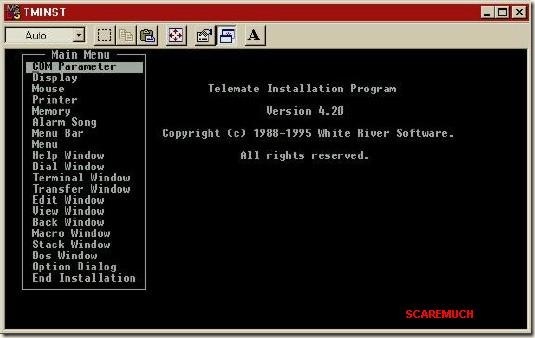


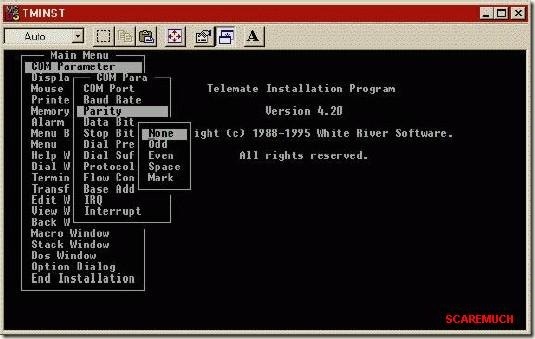
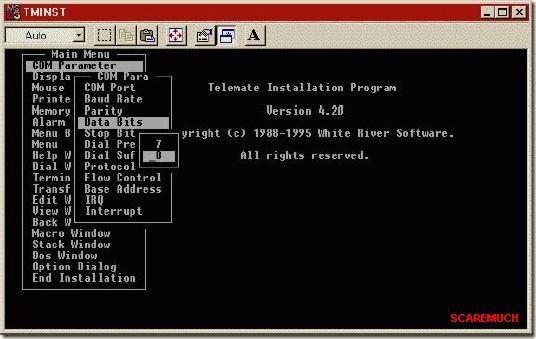
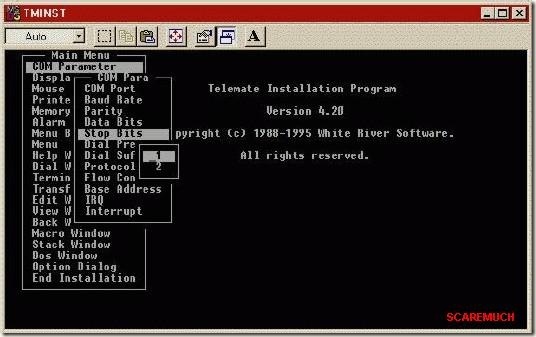

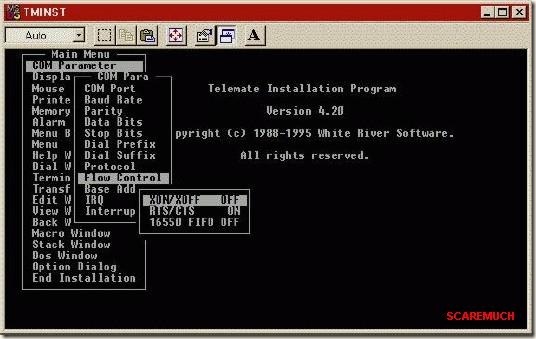





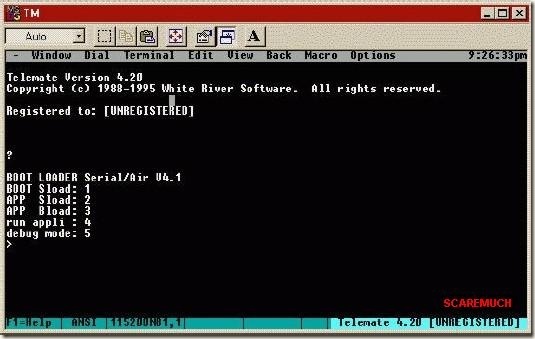
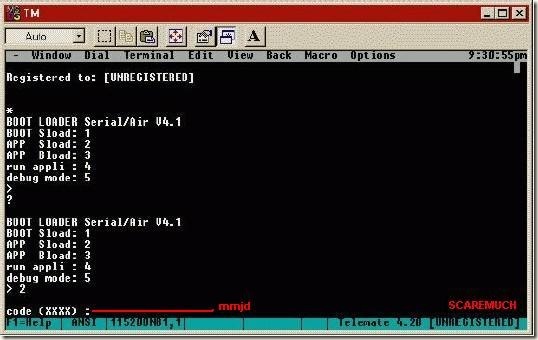
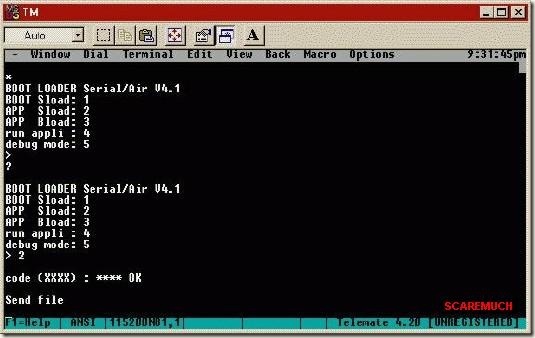


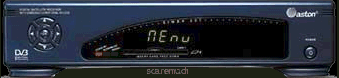



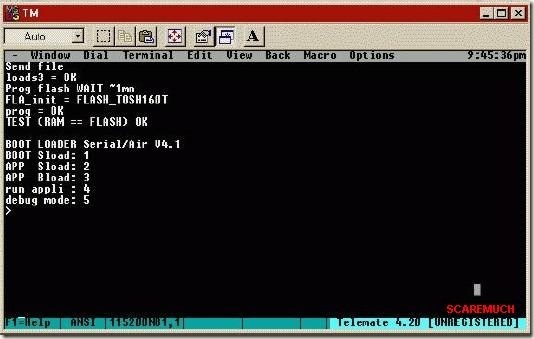
No hay comentarios:
Publicar un comentario